SSH означава Сосигури Шell и както казва името му, той се използва за установяване на сигурна връзка между клиента и неговия сървър. По подразбиране всяка операционна система, базирана на Linux, поддържа SSH. SSH протоколът обикновено се използва за достъп, командване и прехвърляне на файлове от разстояние. И така, в тази публикация ще демонстрирате да генерирате SSH ключове и да ги използвате за защита на сървъра и ценна информация.
Генериране на SSH ключ
Когато генерираме двойка SSH ключове, тя се генерира в две стъпки. Единият е създаването на SSH ключ от страна на клиента, а вторият е копирането му на сървъра или друг отдалечен хост. Двойката ключове се състои от файлове с частен и публичен ключ, наречени id_rsa и id_rsa.кръчма съответно в ~ /.ssh директория.
IP адресът на моята клиентска система е
$ ip a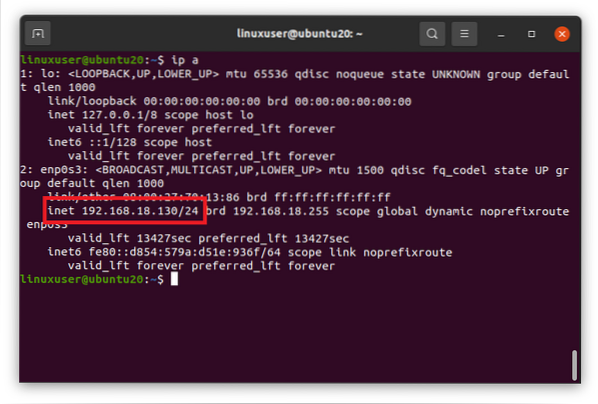
SSH ключ може да бъде генериран чрез стартиране на командата “ssh-keygen” в терминала.
$ ssh-keygen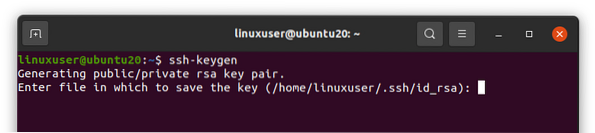
Той ще ви помоли да въведете името на файла, в който искате да запазите частния и публичния ключ, или можете да използвате избраните по подразбиране файлове „id_rsa“ и „id_rsa.кръчма “в„.ssh ”директория (/ home / user /.ssh / id_rsa). Натиснете Enter, за да изберете предоставения по подразбиране файл.
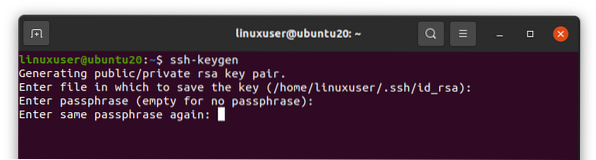
След това ще поиска паролната фраза. Пропускът всъщност е вид допълнителен защитен слой за осигуряване на връзката между хост и клиент. Когато влезете в хоста, той ще поиска паролата отново. Така че или въведете паролата, или можете да я оставите празна и да натиснете Enter, без да предоставяте парола.
След като приключите с паролната фраза, SSH ключът трябва да бъде генериран.
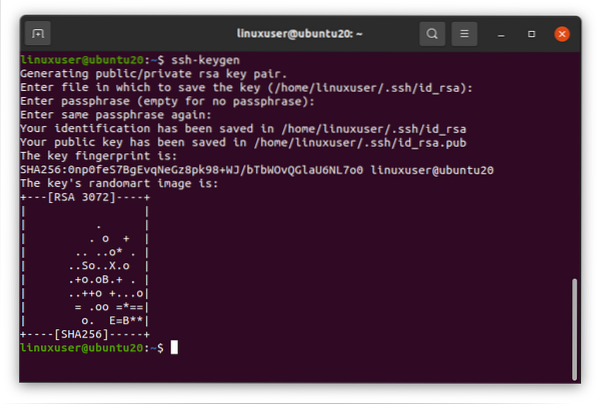
На екранната снимка можете да забележите, че генерираният ключ е „RSA 3072“. Какво означава това?
Тип и размер на алгоритъма на SSH ключ
По подразбиране типът на алгоритъма на генерирания ключ е RSA и неговият битов размер е 3072 бита. Но можете да го промените, ако искате.
Има три основни типа алгоритъм за генериране на SSH ключове.
RSA - Rivest Шамир Адлеман. Това е ключ с минимален размер от 2048 и се основава на трудността на факторирането на големи числа.
DSA - Алгоритъм за цифров подпис. Този ключ се използва най-вече с размер 1024.
ECDSA - Алгоритъм за цифров подпис на елиптични криви. Поддържа 256, 384 и 521 бита.
Сега, ако искате да предоставите желания тип алгоритъм и битов размер, можете да предоставите типа алгоритъм, последван от фразата -t след командата ssh-keygen, а също така можете да предоставите битовия размер заедно с него, последван от -b фраза. Примерът е както следва,
$ ssh-keygen -t rsa -b 4096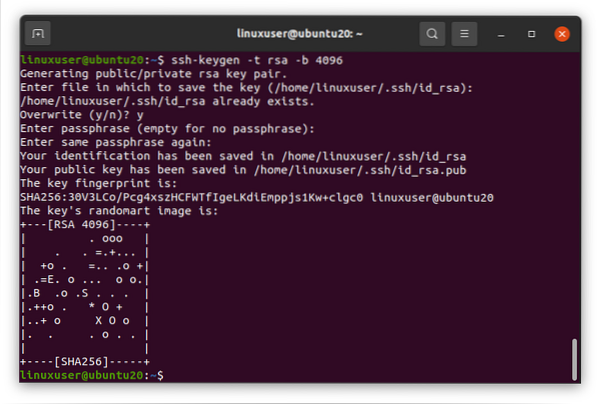
Както можете да видите на екранната снимка, типът алгоритъм на ключа е RSA, а битовият размер е 4096. Това е страхотно.
Копиране на SSH ключа в хоста
Можете просто да копирате SSH ключа на хоста, като изпълните командата, дадена по-долу в терминала на клиента.
$ ssh-copy-id потребителско име @ host-ip-addressНе забравяйте да замените потребителското име и ip-адреса на хоста с вашето потребителско име и IP адреса на хоста. Потребителското име и IP адресът на моя хост е
Потребителско име: linuxuserIP адрес: 192.168.18.131
На този етап може да се сблъскате с грешка при отказана връзка от порт 22. В случай на грешка, любезно посетете нашата специална статия (Как да поправя: Връзката е отказана от порт 22 Debian / Ubuntu - Linux Hint) за обработка на такава грешка.
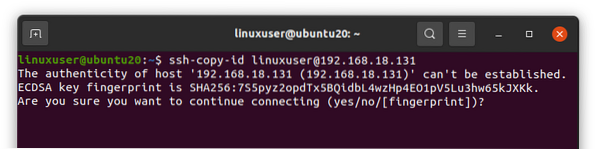
След като изпълните горната команда, тя ще потвърди от вас да продължите връзката; напишете „да“, за да продължите.
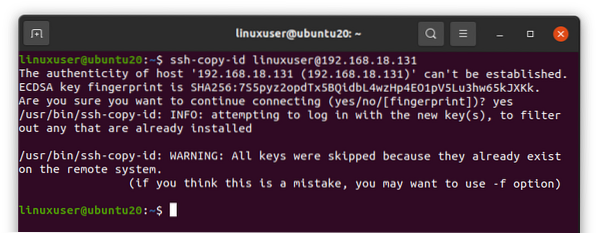
След като бъде копирано успешно, сте готови да влезете в машината на сървъра с помощта на SSH ключа.
Влезте в сървъра
След успешно копиране на SSH ключа на хоста, можем да влезем в хоста с помощта на командата ssh и като предоставим потребителското име и IP адреса на хоста, използвайки следния синтаксис.
$ ssh потребителско име @ хост-ip-адресНе забравяйте да замените потребителското име и IP адреса с потребителското име и IP адреса на вашия хост.
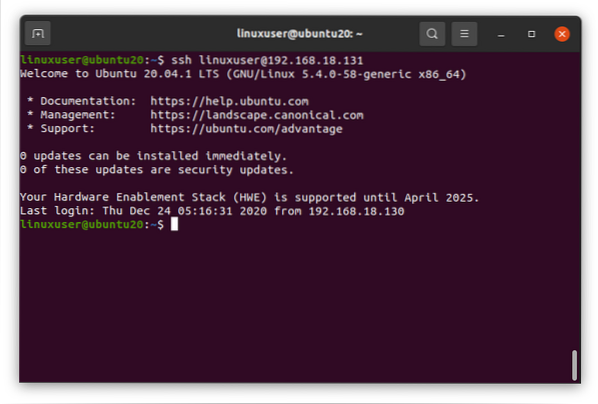
И тук вече сте влезли в машината на хоста, ако въведете командата „ip a“ в терминала.
$ ip a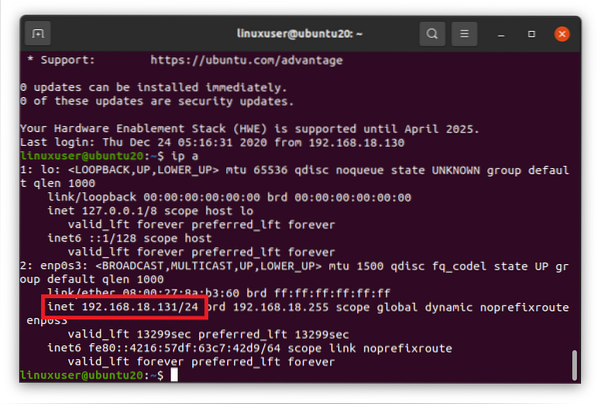
Той ще покаже IP адреса на хост машината, защото в момента сте на сървъра.
Увийте
По този начин можете да генерирате SSH ключове, да ги копирате на хост машината и да получите достъп до хоста с помощта на SSH ключовете. Много благодаря!
 Phenquestions
Phenquestions


